Как переустановить Скайп и сохранить контакты
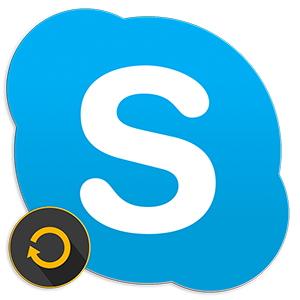
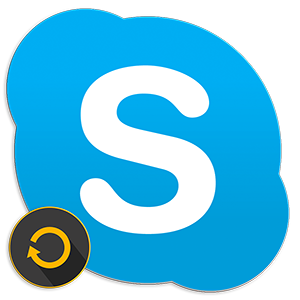
Учетная запись Skype содержит в себе гораздо больше полезных контактов, чем телефонная книга или аккаунт в другом мессенджере. В определенных ситуациях приходится удалять приложение и устанавливать на том же или другом компьютере. При этом пользователи испытывают беспокойство касательно контактов, которые могут быть утеряны. Возможно ли переустановить Скайп бесплатно не теряя контактов?
Удаление и установка Skype с сохранением контактной информации
Все пользовательские данные по умолчанию прикрепляются к учетной записи и синхронизируются с ней. Если в дальнейшем планируется использовать тот же аккаунт, переустановить Скайп бесплатно, не теряя контактов, не составит труда: после ввода логина и пароля весь список вновь появится в неизменном виде.
Если же после установки новой версии для входа используется другая страница, стоит обратиться к одному из предложенных способов сохранения нужных данных.
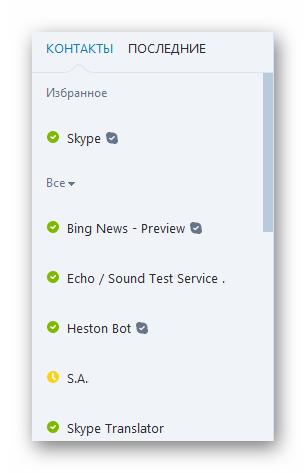
Способ 1: создание резервной копии контактных данных
Стандартный программный метод Скайпа очень прост в применении: в нем разберется даже начинающий пользователь. Он работает по принципу сохранения контактов с телефона в единый файл. Последний имеет тот же формат, поэтому перенести данные можно и в телефонную книгу. Переустановить Скайп, не теряя контактов, нужно следующим путем:
- Раскрыть вкладку «Контакты» в панели инструментов.
Как изменить логин в Скайпе
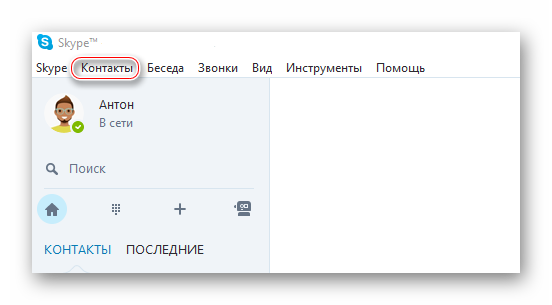
- Развернуть список функций «Дополнительно».
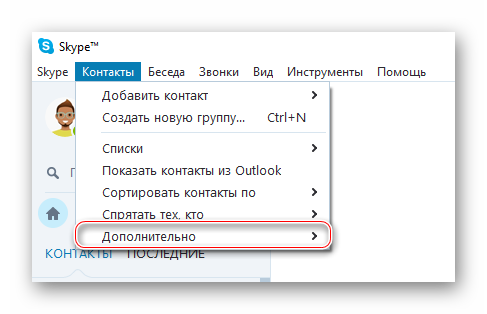
- Выбрать строку «Сделать резервную копию…».
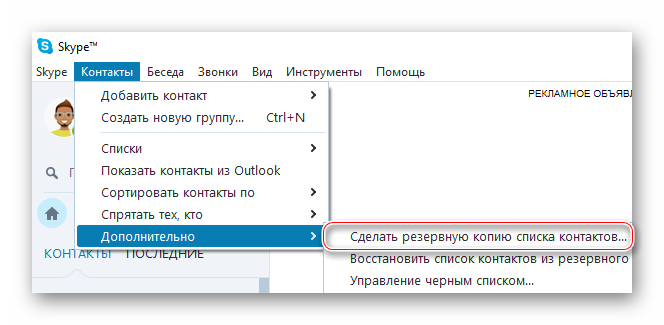
- Сохранить файл в любом удобном месте (в наименовании вместо PL будет указан логин аккаунта).
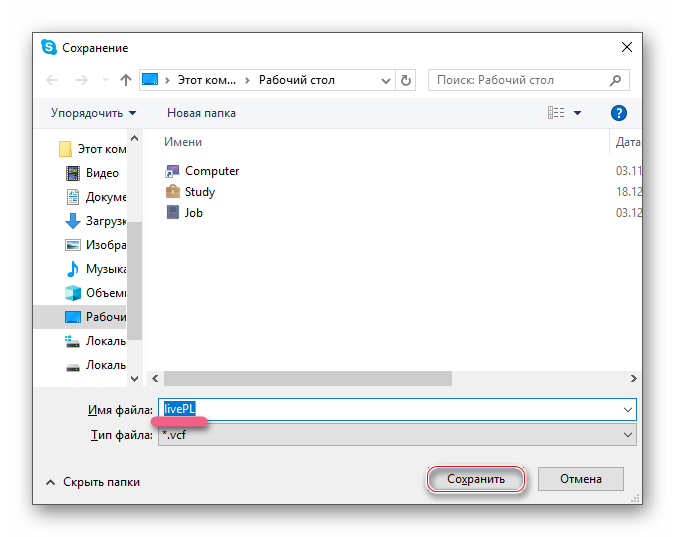
Рекомендуется загрузить файл в облачное хранилище, чтобы в дальнейшем не повторять рассмотренную процедуру.
- После переустановки Скайпа выполнить пункты 1-2 и выбрать строку «Восстановить список контактов…».
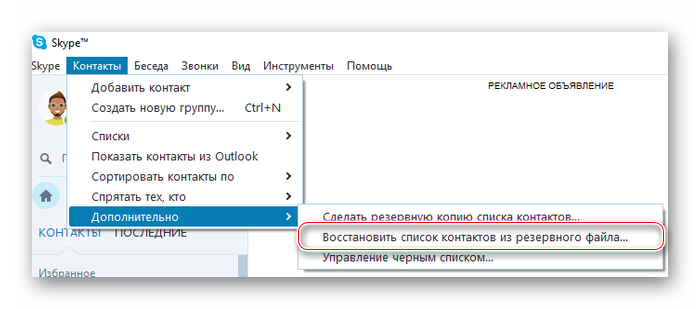
- Выбрать ранее сохраненный vcf-файл и открыть его, после чего произойдет восстановление всего списка со старого аккаунта.
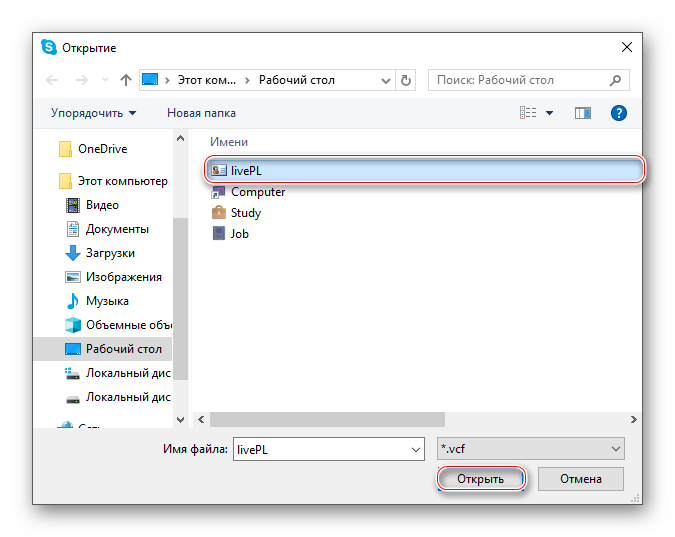
Способ 2: изъятие настроек Skype из папки «Roaming»
Второй метод позволит сохранить не только контакты, но прочие пользовательские данные, включая информацию о подключенном профиле. Иными словами, после применения изложенной ниже процедуры не потребуется ввод логина и пароля от аккаунта.
Суть манипуляций заключается в сохранении ряда файлов папки «Skype» из хранилища пользовательской информации всех приложений «Roaming», которая скрыта от свободного доступа через проводник.
Не работает микрофон в Скайпе: решаем проблему
Но получить доступ к ней можно довольно просто:
- Активировать комбинацию клавиш «Win» и «R» одновременно или нажать правой кнопкой мыши на меню «Пуск» и выбрать «Выполнить».
- Ввести в активную строку обозначение «%appdata%» (без кавычек) и нажать «OK».
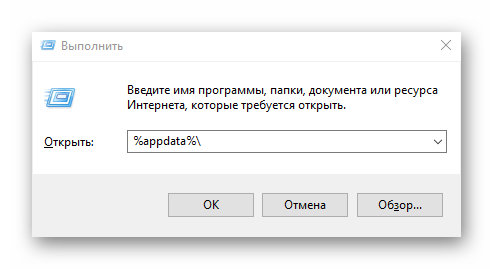
- Открыть папку «Skype».
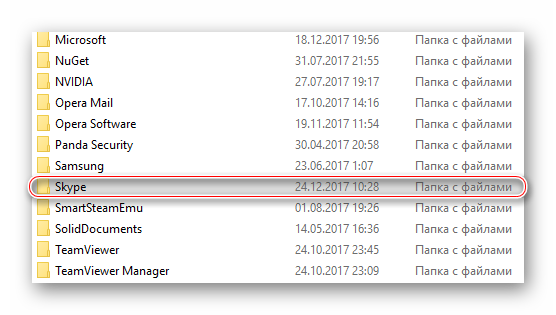
- Скопировать в надежное место хранилище пользовательской информации учетной записи «live#at», где вместо «at» будет указан логин профиля.
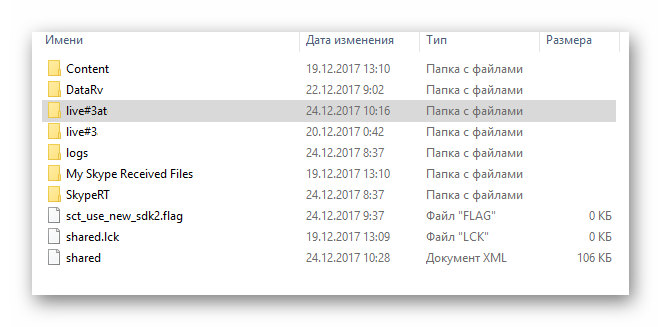
- После переустановки Скайпа скопировать «live#at» по указанному пути.
Если ранее использовались иные личные страницы, их следы также будут расположены в папке.
Отсутствие возможности провести синхронизацию (сбои на серверах, блокировка аккаунта или смена профиля) вовсе не является основанием для потери всех контактов при переустановке. Сохранить нужные данные помогут две не сложные по своей сути процедуры, реализация которых не займет много времени.







